
એન્ડ્રોઇડ
જો તમે WhatsApp જૂથમાં નવા પ્રતિભાગીઓના અનિયંત્રિત અને અસ્વીકાર્ય પ્રવાહને જોતા હો, અને તે જ સમયે ચેટના "બંધતા" ના સ્તરને વધારવા માટે, Android-device પર મેસેન્જર દ્વારા તેને સંચાલિત કરો, કેટલાક મેનીપ્યુલેશન્સ કરો.
- આ જૂથને હાલમાં વર્તમાન આમંત્રણ લિંકને નિષ્ક્રિય કરો:
- WhatsApp માં લક્ષ્ય ચેટ ખોલો અને તેની "સેટિંગ્સ" પર જાઓ (વાર્તાલાપ હેડરને ટેપ કરો અથવા મેનૂ સ્ક્રીનના ઉપલા જમણા ખૂણામાં ટેપને કૉલ કરો અને તેને "જૂથ ડેટા" દબાવો.
- સ્ક્રીન પરના વિકલ્પોની સૂચિને સ્ક્રોલ કરો, આઇટમ "લિંક પર આમંત્રિત કરો" શોધો અને તેને ટેપ કરો.
- આગામી બે વાર, "રીસેટ લિંક" ક્લિક કરો - સ્ક્રીન પર ક્રિયાઓના આમંત્રણ પર શક્ય સૂચિ સાથે અને પછી મેસેન્જર તરફથી વિનંતી પ્રાપ્ત થઈ. પ્રારંભિક ઑપરેશનના સફળ સમાપ્તિની સૂચનાની ખાતરી કરો, તેના હેઠળ ટેપિંગ "ઑકે".
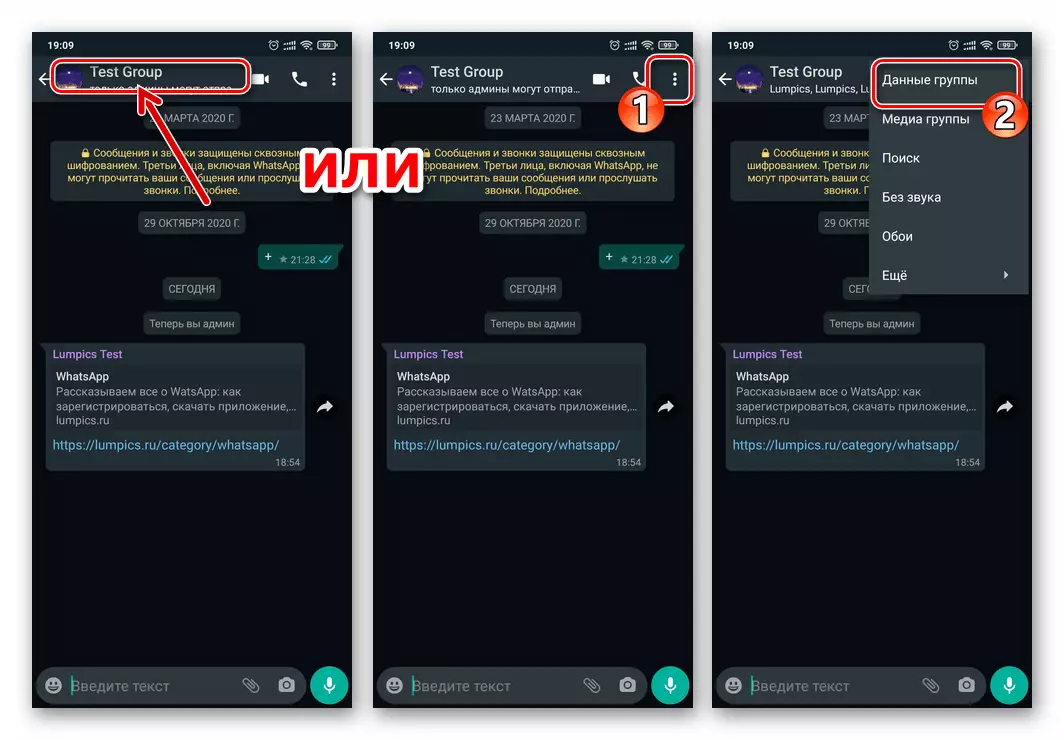
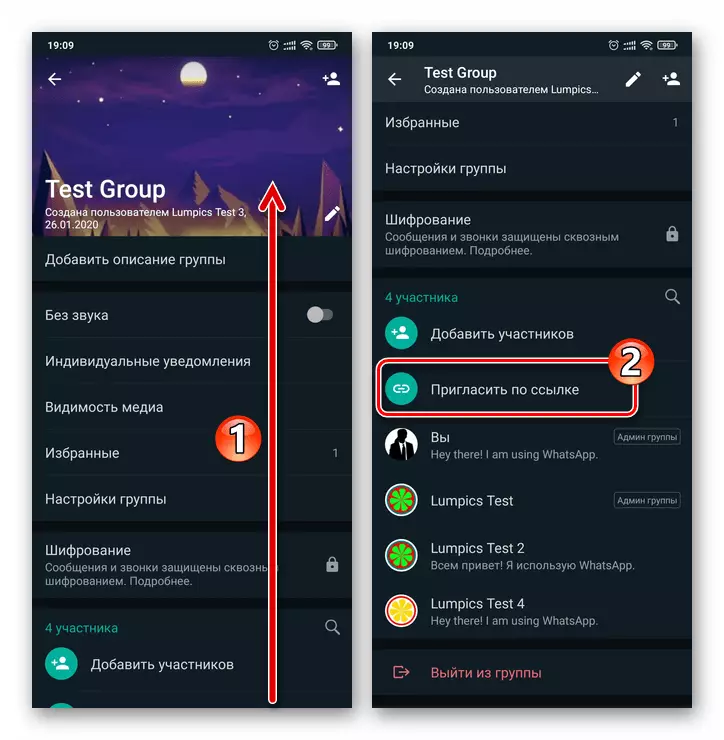
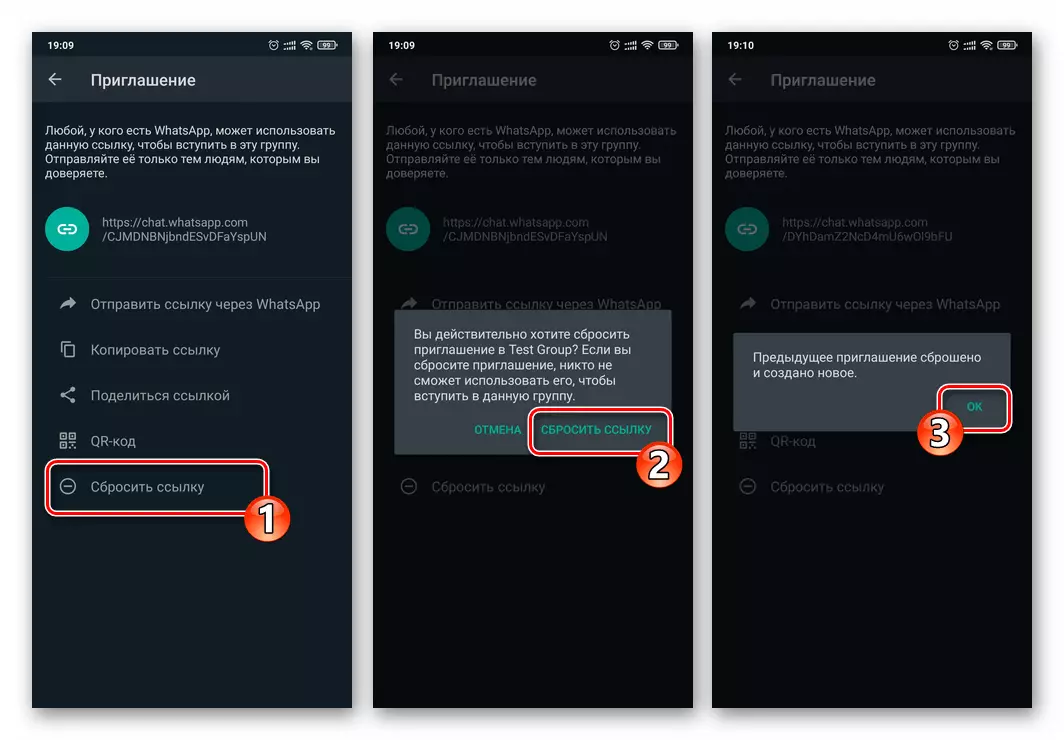
- સુશોભિત વિશેષાધિકારો કે જે તેમના ફરજોને સંચાલકોના યોગ્ય સ્તર પર પરિપૂર્ણ કરતા નથી અને બધા વપરાશકર્તાઓના જૂથમાંથી કાઢી નાખે છે, જેની હાજરી તમે બિનજરૂરી અથવા તેના સામાન્ય કાર્યમાં દખલ કરે છે:
- ચેટ અને તેના પરિમાણો વિશેની માહિતી સાથે સ્ક્રીન ખોલો, જૂથ સહભાગીઓની સૂચિમાં જાઓ.
- મેનૂ દેખાય ત્યાં સુધી એડમિનિસ્ટ્રેટરનું નામ ક્લિક કરો, તેમાં "એડમિનિસ્ટ્રેશન રદ કરો" પસંદ કરો. અગાઉના વિશેષાધિકૃત માટે પ્રક્રિયાને પુનરાવર્તિત કરો, અને જૂથમાં સહભાગીઓની આ સ્થિતિથી વધુ વંચિત.
- બધા "વધારાના" વપરાશકર્તાઓની ચેટથી વૈકલ્પિક રીતે બાકાત રાખો. આ માટે, તેમના નામોને લાંબા સમય સુધી દબાવીને, મેનૂને કૉલ કરો, "વપરાશકર્તા નામ કાઢી નાખો" આઇટમ પસંદ કરો અને પછી ઇનકમિંગ WhatsApp વિનંતીઓની પુષ્ટિ કરો.
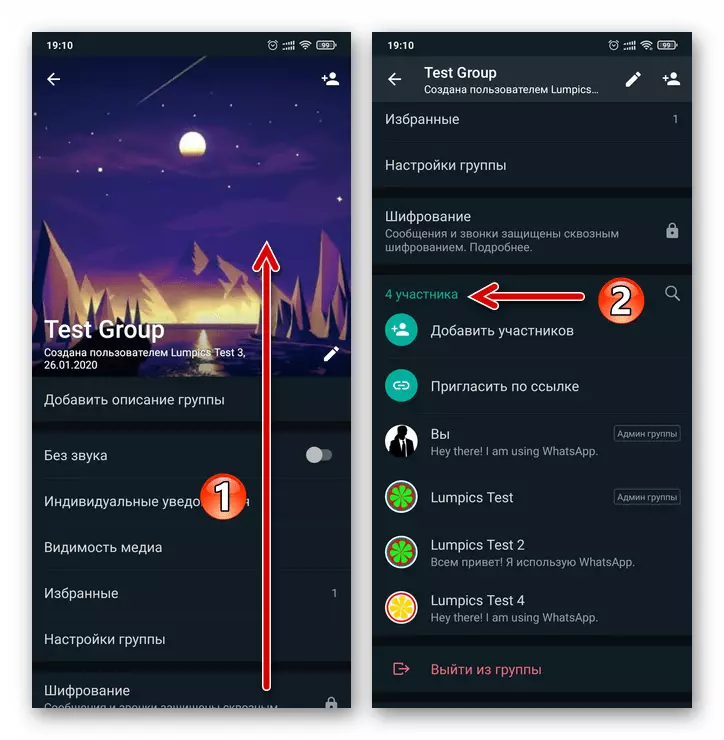
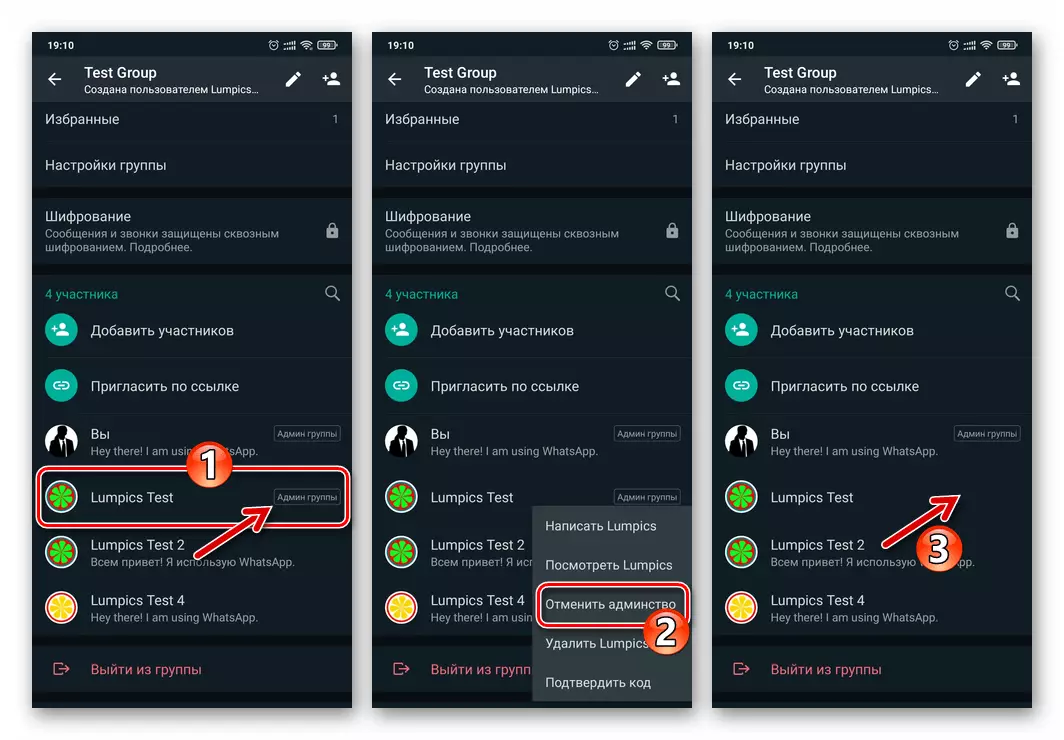
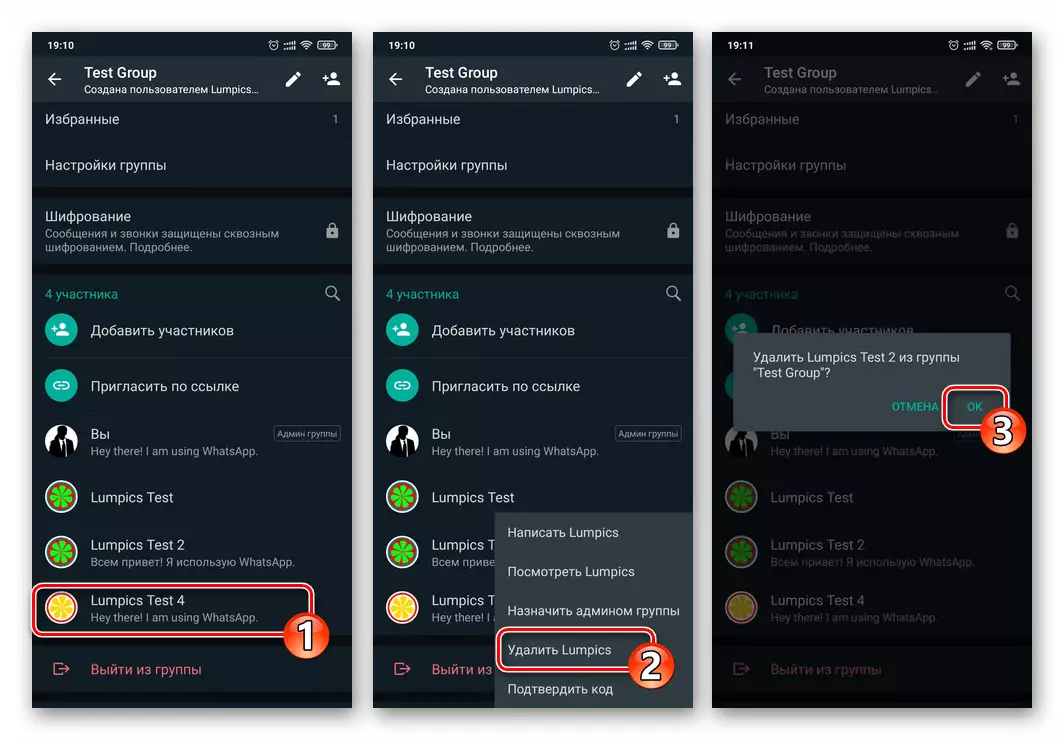
- જો જરૂરી હોય તો, તમે એવી પરિસ્થિતિ પૂરી પાડી શકો છો જેમાં તમારી વ્યક્તિગત અને અન્ય એડમિન્સ સિવાય બધું જ નવા પ્રતિભાગીઓને ચેટ કરવા માટે તકો ગુમાવશે નહીં, પરંતુ સામાન્ય રીતે, જૂથ સાથે ક્રિયાપ્રતિક્રિયા કરવા, સંદેશાઓ વાંચવા સિવાય અને સામગ્રી જોવા સિવાય.
- "ગ્રુપ ડેટા" સ્ક્રીન પર જાઓ, "ગ્રુપ સેટિંગ્સ" વિભાગને ખોલો.
- "જૂથ ડેટા બદલો" ને ટેપ કરો. સેટઅપ વર્ણન વિંડોમાં, સ્વિચને "એડમિન ફક્ત" સ્થાન પર મૂકો અને પછી ઠીક ક્લિક કરો.
- જો તમે તમારા અને અન્ય એડમિનિસ્ટ્રેટર્સ સિવાય, કોઈપણ સંદેશાઓથી ચેટ બંધ કરવા માંગો છો, તો "સંદેશાઓ મોકલી રહ્યું છે" ને ટેપ કરો, "ફક્ત એડમિન્સ" પસંદ કરો અને "ઑકે" ને ટેપ કરો.
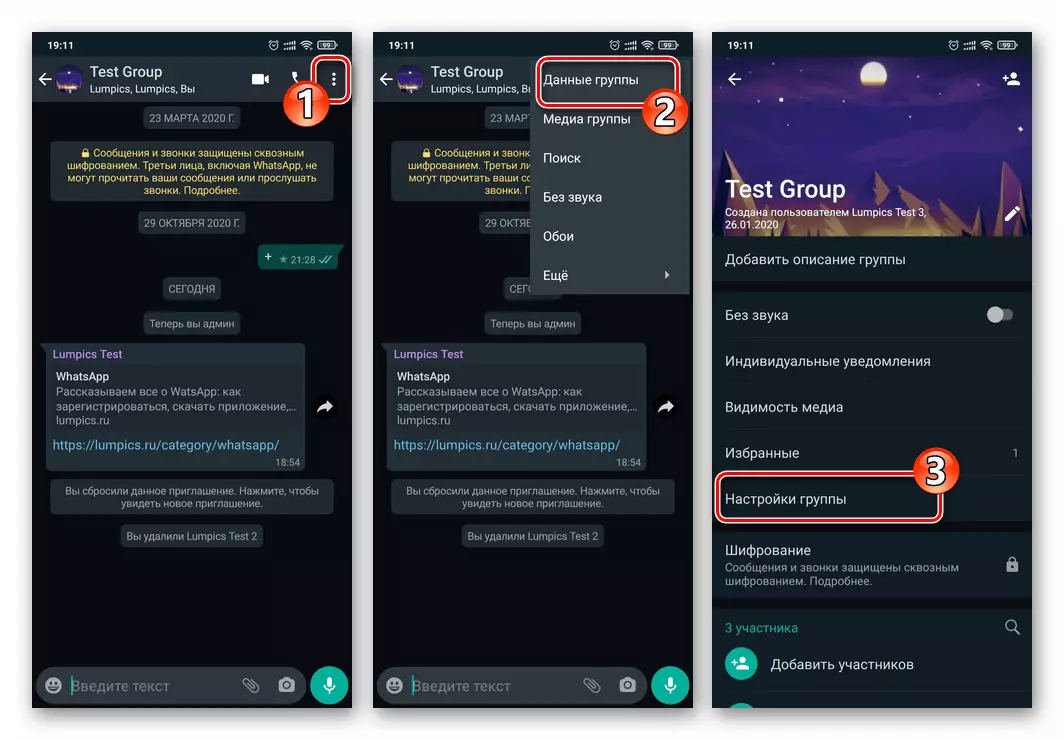
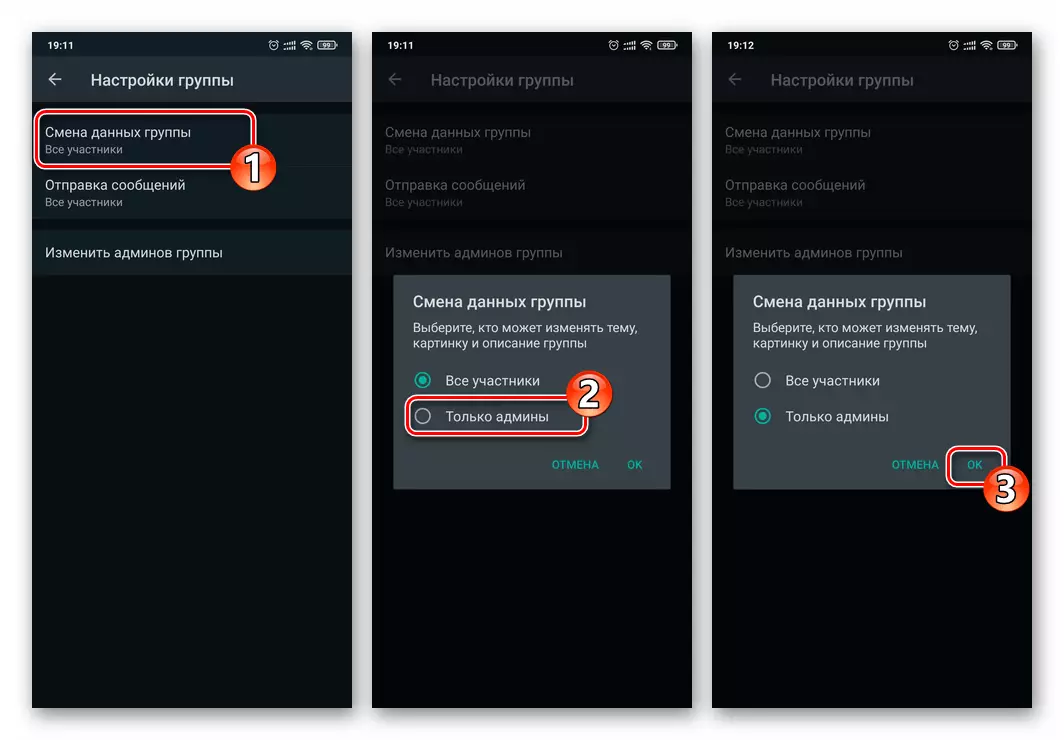
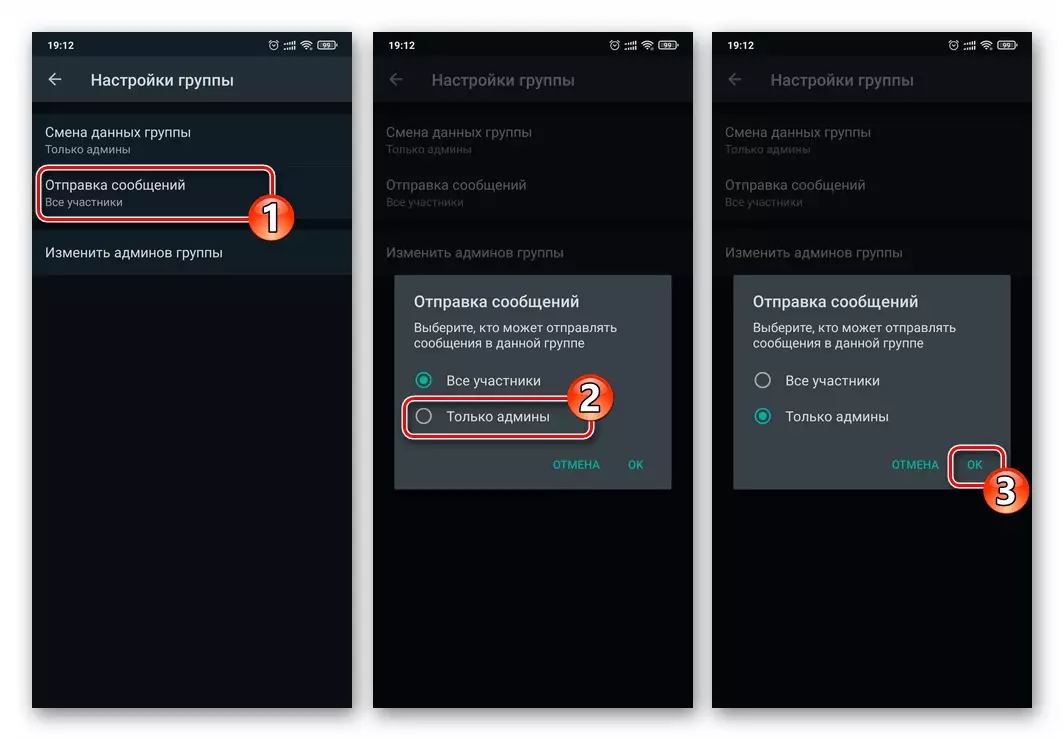
- આના પર તમારા જૂથની ચેટના સ્તરમાં વધારો કરવાથી WhatsApp પ્રક્રિયાઓમાં પરિપૂર્ણતા પરિપૂર્ણ માનવામાં આવે છે. વપરાશકર્તાઓએ અગાઉ આમંત્રણ લિંક પ્રાપ્ત કરનાર લોકોનો સમાવેશ કરીને, ચેટ પર પાછા ફરવા માટે સમર્થ હશે નહીં, અને નવા વ્યક્તિઓ હવે તમારા અથવા અન્ય સંચાલકોને નિર્ણય વિશે હકારાત્મક બનાવવા પછી વાતચીતમાં દેખાશે.
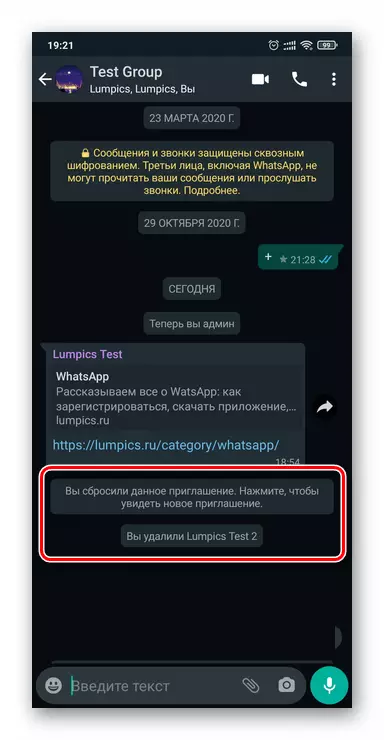
આઇઓએસ.
આઇઓએસ માટે WhatsApp પ્રોગ્રામ દ્વારા ગ્રુપ મેનેજમેન્ટ અન્ય વહાણના વર્ઝનનો ઉપયોગ કરીને આવા પ્રવૃત્તિઓના અમલીકરણથી મૂળભૂત રીતે અલગ નથી, તેથી તમે ઉદાહરણ પર પ્રસ્તાવના એલ્ગોરિધમ પર તમે જે જૂથ ચેટની મહત્તમ ગોપનીયતા સ્તર બનાવી છે તેની ખાતરી કરવા માટે એન્ડ્રોઇડ
- લિંક-આમંત્રણને તમારા અથવા જૂથના અન્ય સહભાગીઓને ડિસ્કનેક્ટ કરો:
- "બંધ" જૂથ પર જાઓ, પત્રવ્યવહાર હેડર પર ટેપ કરો.
- વિકલ્પોની પ્રદર્શિત સૂચિ દ્વારા સ્ક્રોલ કરો, તેને "જૂથમાં આમંત્રણ" ટેપ કરો.
- "રીસેટ લિંક" બટનને ટચ કરો અને પછી ક્વેરીમાં પ્રદર્શિત સ્ક્રીન હેઠળ તમારા ઇરાદાની પુષ્ટિ કરો.
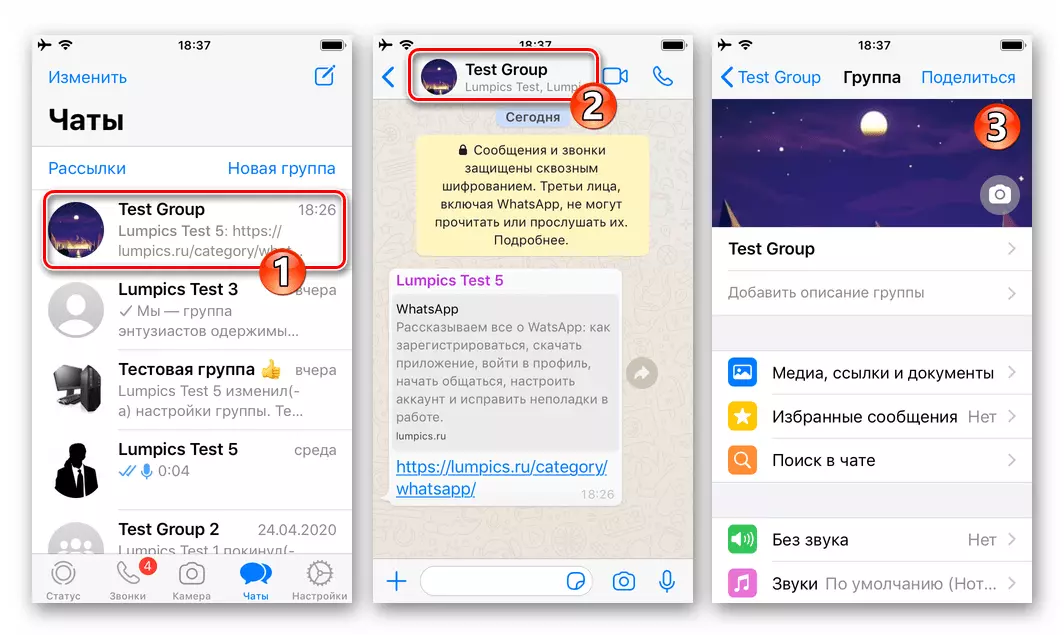
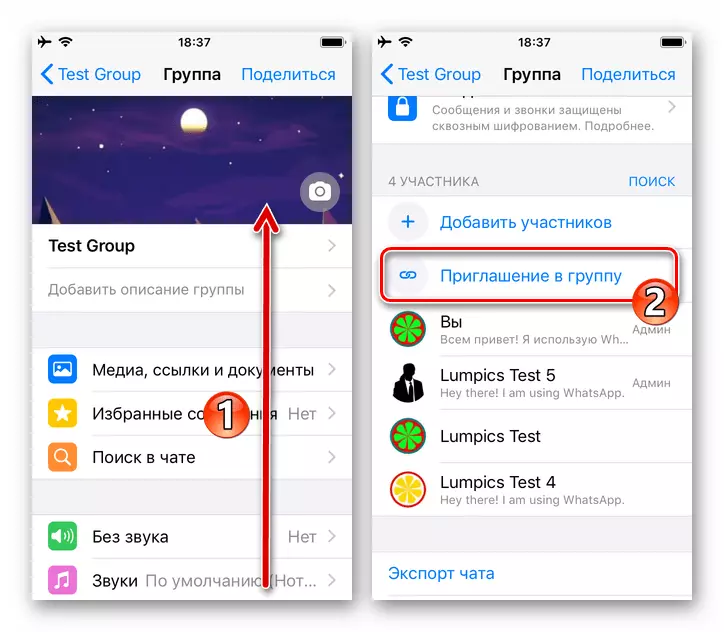

- તેની સેટિંગ્સ સાથે સ્ક્રીન પર ચેટ સહભાગીઓની સૂચિનો ઉપયોગ કરીને તેના સંપૂર્ણ વિવેકબુદ્ધિથી, વ્યક્તિગત રૂપે "સ્પ્લિટ" વ્યક્તિગત અથવા બધા એડમિનિસ્ટ્રેટર્સને વ્યક્તિગત રૂપે વ્યક્તિગત રૂપે, અને "વધારાના" વપરાશકર્તાઓના જૂથમાંથી કાઢી નાખો.
- ઉલ્લેખિત મેનીપ્યુલેશન્સના પહેલા કરવા માટે, વપરાશકર્તા નામ અને "એડમિન" સાથેના ક્ષેત્ર પર ક્લિક કરો, જે દેખાય છે તે મેનૂમાં "એડમિન રદ કરો" પસંદ કરો.
- જૂથ ચેટથી સહભાગીને દૂર કરવા માટે, તેના નામ પર ક્લિક કરો અને વિકલ્પોની સૂચિ દેખાય ત્યાં સુધી એક્સપોઝરને રોકશો નહીં. આગળ, મેનૂમાં "જૂથમાંથી કાઢી નાખો" ક્લિક કરો અને પછી ક્વેરી WhatsApp હેઠળ "કાઢી નાખો".


- જો જરૂરી હોય, તો જૂથના સામાન્ય જૂથોને સંદેશાઓ મોકલવા અને / અથવા એસોસિએશન ડેટાને બદલવા માટે પ્રતિબંધિત કરો:
- "ડેટા" સ્ક્રીનથી, "ગ્રુપ સેટિંગ્સ" પર જાઓ.
- "સંદેશાઓ મોકલી રહ્યું છે" ને ટેપ કરો, મેનુમાં "ફક્ત એડમિન્સ" પસંદ કરો.
- એ જ રીતે, "ડેટા ચેન્જ" પેરામીટરને ધ્યાનમાં રાખીને "એડમિન ફક્ત" મૂલ્યને સેટ કરો.
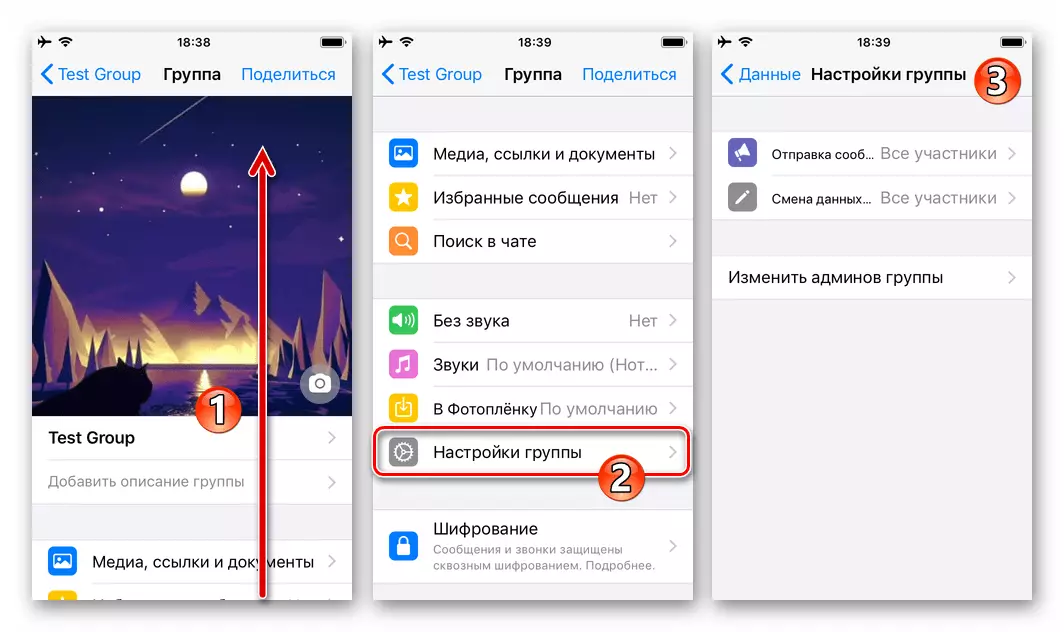
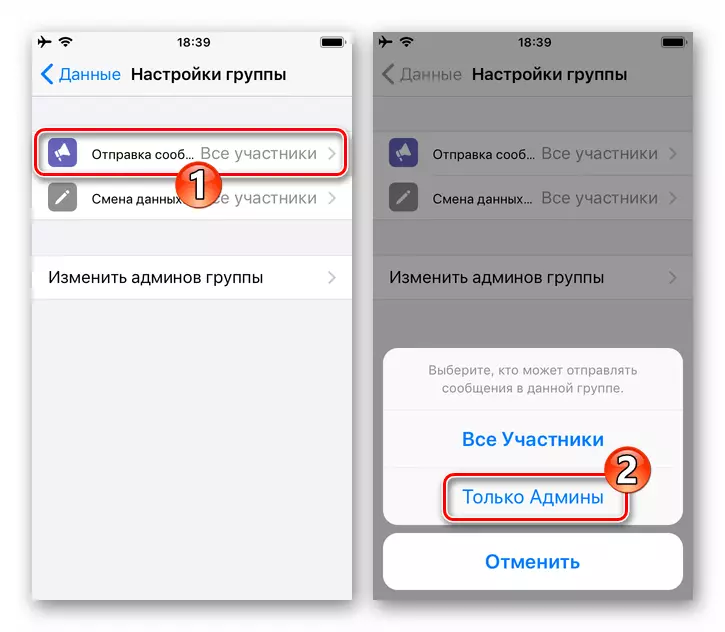
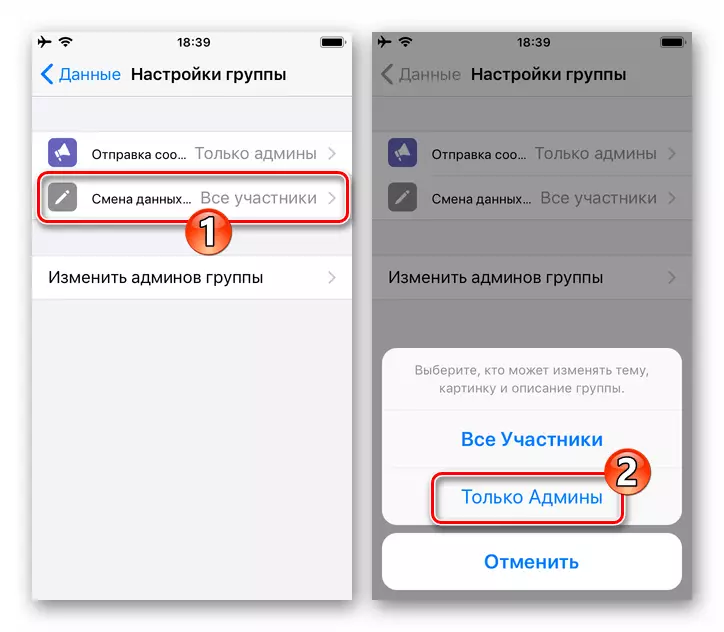
- પત્રવ્યવહાર સાથે સ્ક્રીન પર પાછા ફરો - હવે તમારું જૂથ ચેટ WhatsApp Messenger ના વપરાશકર્તાઓના મહત્તમ બંધ એકીકરણમાં ફેરવાઇ ગયું છે.
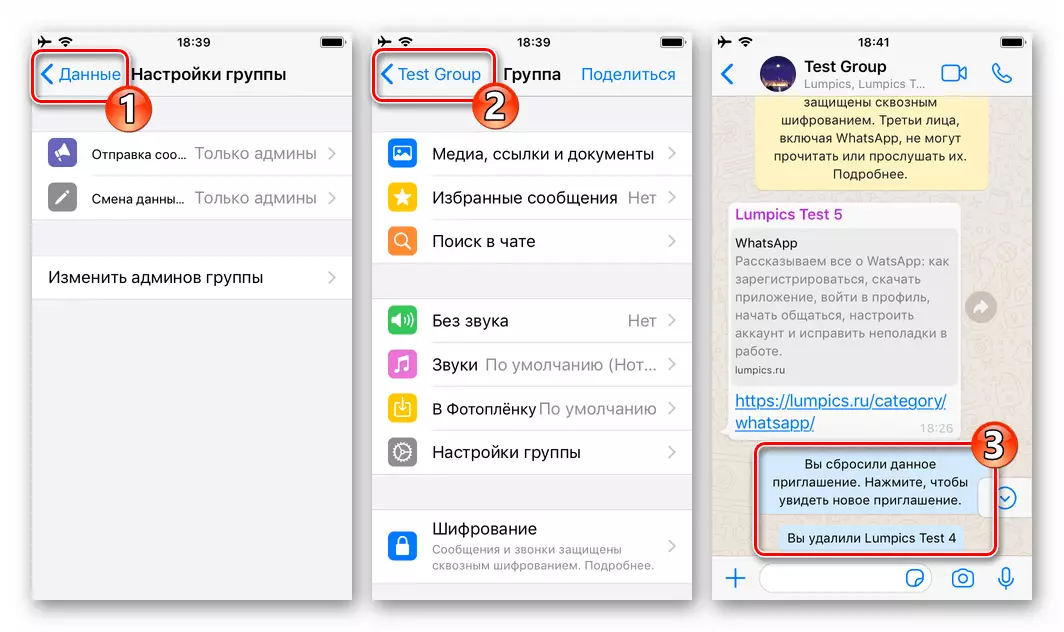
વિન્ડોઝ
આ લેખમાંથી અગાઉના સૂચનોમાં અગાઉના સૂચનોમાં આ લેખની ચેટની મહત્તમ "બંધતા" પ્રાપ્ત કરવા માટેની ભલામણ કરવામાં આવે છે, જે વિન્ડોઝ માટે WhatsApp પ્રોગ્રામ દ્વારા કમ્પ્યુટરથી કરી શકાય છે.
- જૂથમાં લિંક-આમંત્રણોને અક્ષમ કરો:
- વાતચીતની સૂચિમાં તેના શીર્ષક પર ક્લિક કરીને લક્ષ્ય ચેટ ખોલો. મેનુ કૉલ બટન પર ક્લિક કરો - "..." વત્સપ વિંડોના ઉપલા જમણા ખૂણામાં, પછી "જૂથ ડેટા" પર જાઓ.
- વિન્ડોની પ્રદર્શિત વિંડોમાં માહિતી દ્વારા સ્ક્રોલ કરો,
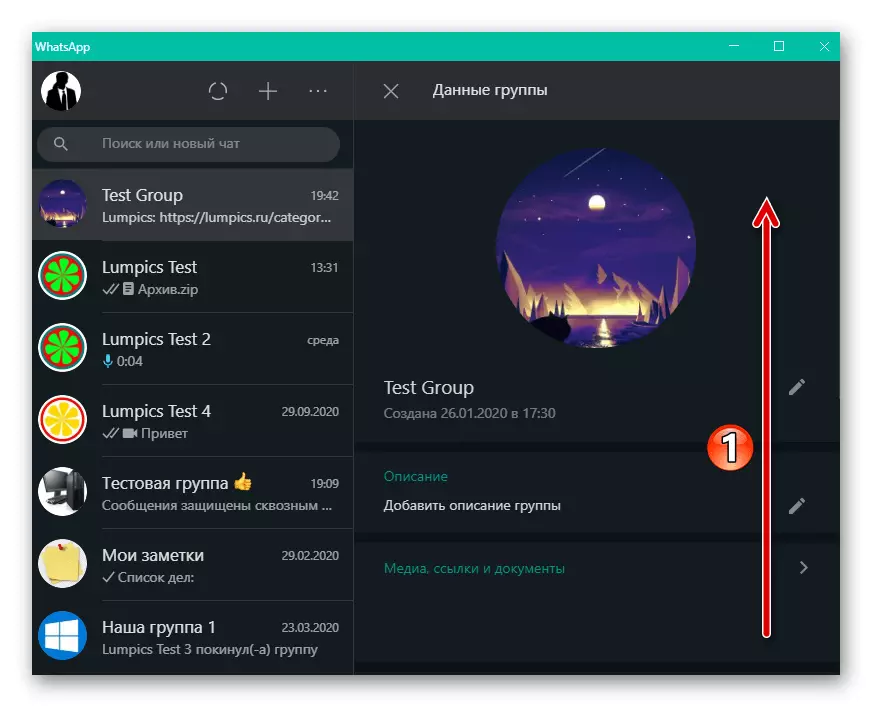
"લિંકને આમંત્રિત કરો" ક્લિક કરો.
- ડબલ ક્લિક કરો "લિંકને ફરીથી સેટ કરો" - એક કાર્યને કારણે,
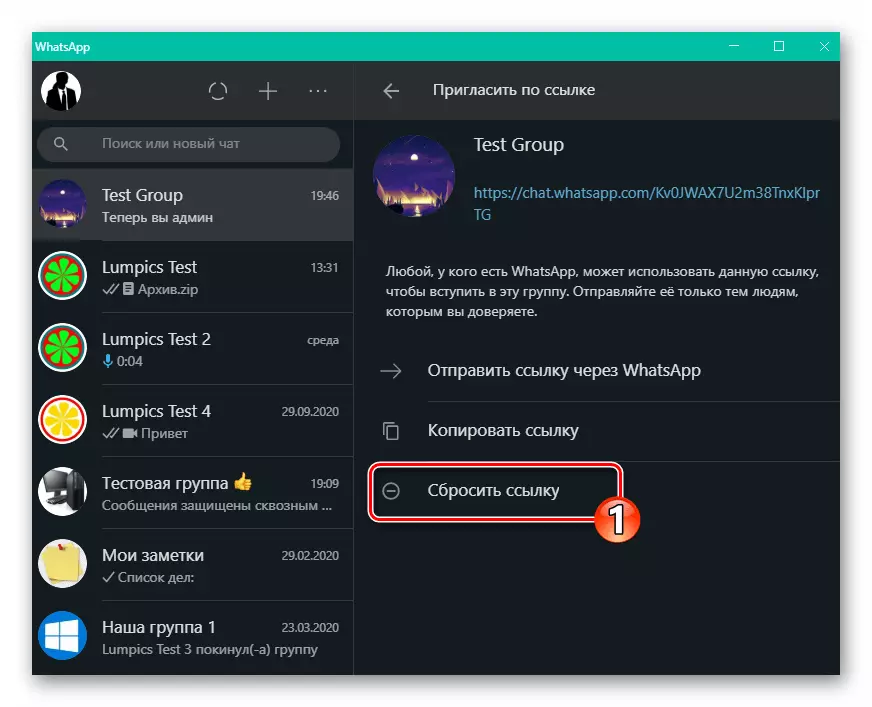
અને વિસ્થાપિત વિનંતી હેઠળ તેમના ઇરાદાની પુષ્ટિ તરીકે.
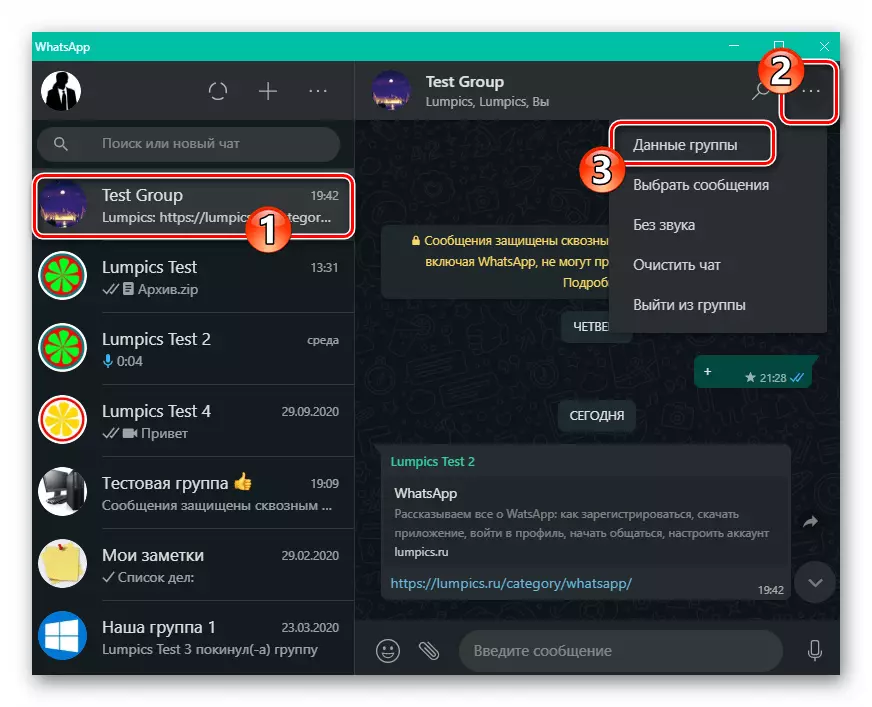
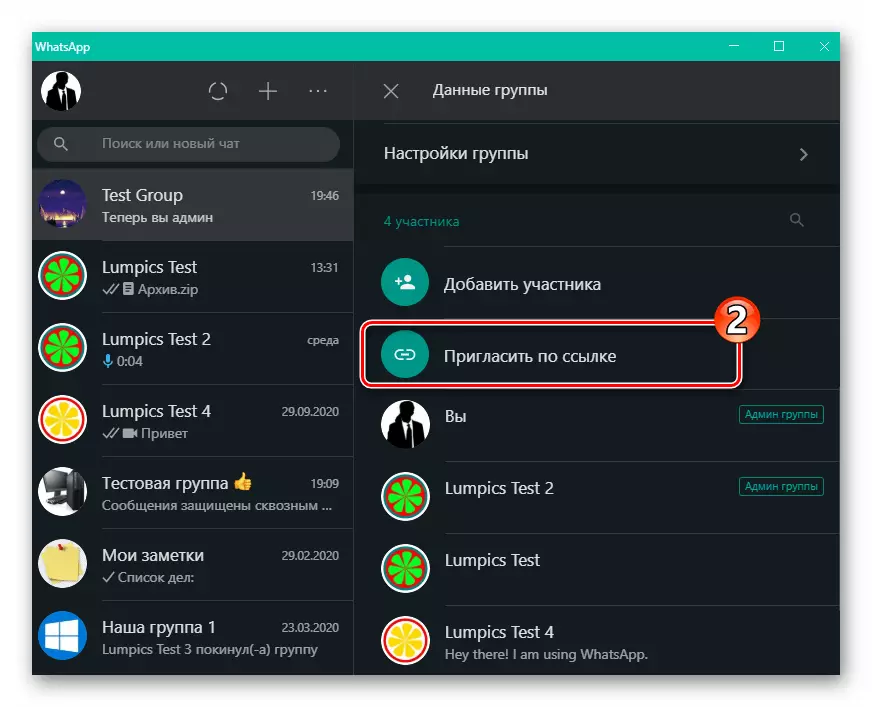
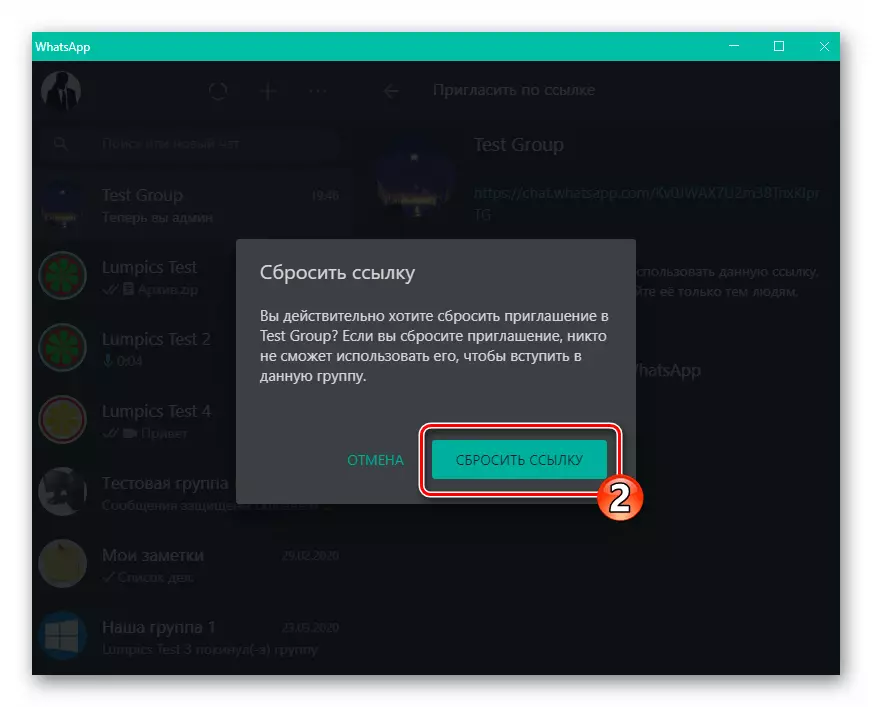
- બધા અયોગ્ય વપરાશકર્તાઓમાં ઉપલબ્ધ વિશેષાધિકાર જૂથમાંથી પ્રતિસાદ:
- જમણી માઉસ બટન દ્વારા "સહભાગીઓ" બ્લોક "જૂથ ડેટા" માં એડમિનિસ્ટ્રેટર દ્વારા ક્લિક કરો.
- પ્રદર્શિત મેનુમાં "એડમિન રદ કરો" પસંદ કરો.
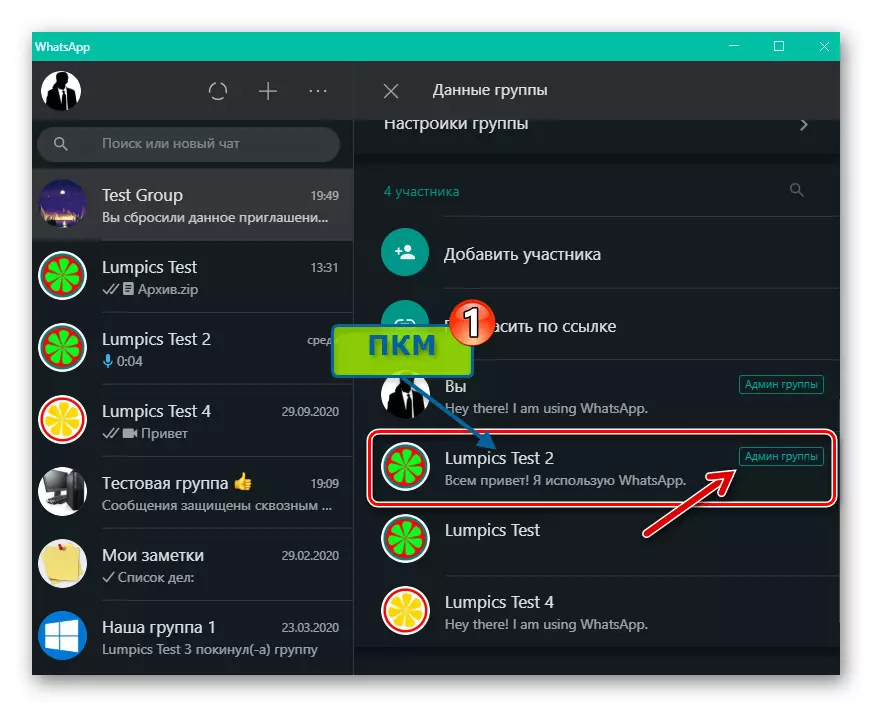
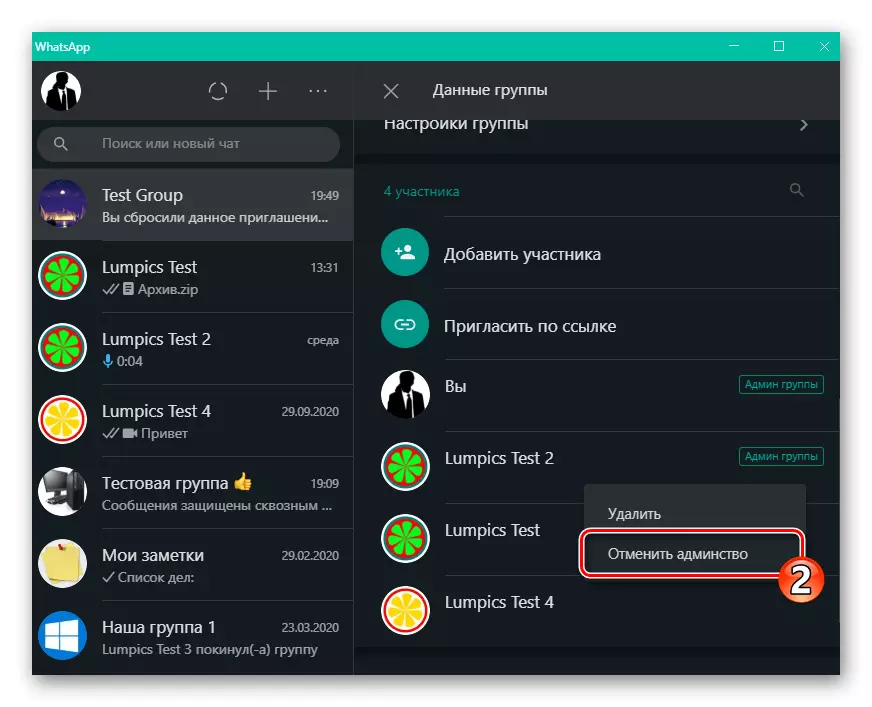
- જૂથના સહભાગીઓની સૂચિ અનિચ્છનીય વ્યક્તિત્વથી ચેટ કરે છે:
- જૂથના ડેટામાં "સહભાગીઓ" સૂચિમાં વપરાશકર્તા નામ પર જમણું-ક્લિક કરો, તેના વલણમાં ઉપયોગના મેનૂને કૉલ કરો.
- "કાઢી નાખો" પસંદ કરો.
- મેસેન્જરની વિનંતીની પુષ્ટિ કરો.
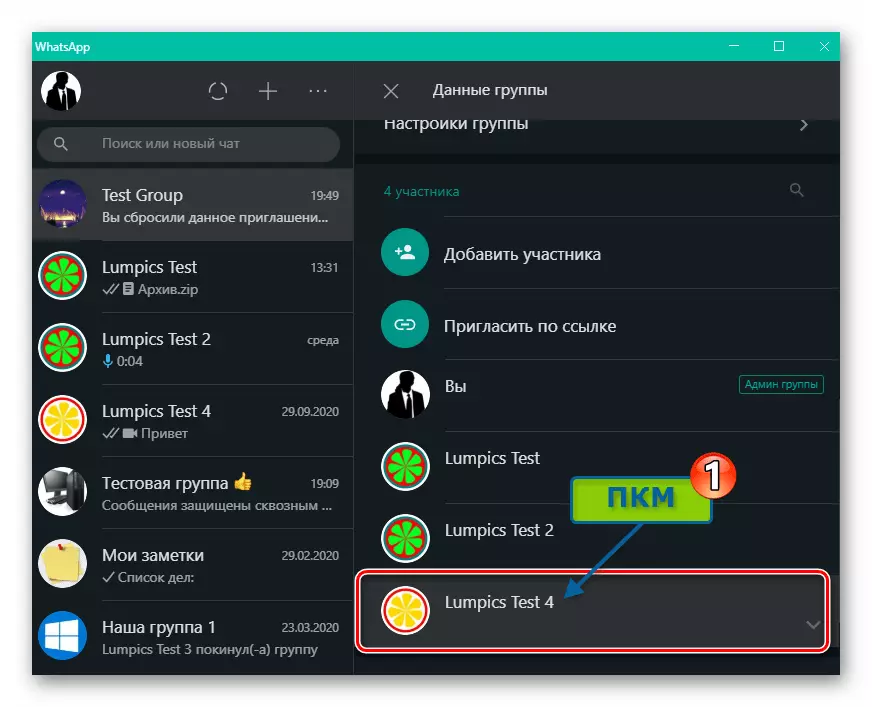
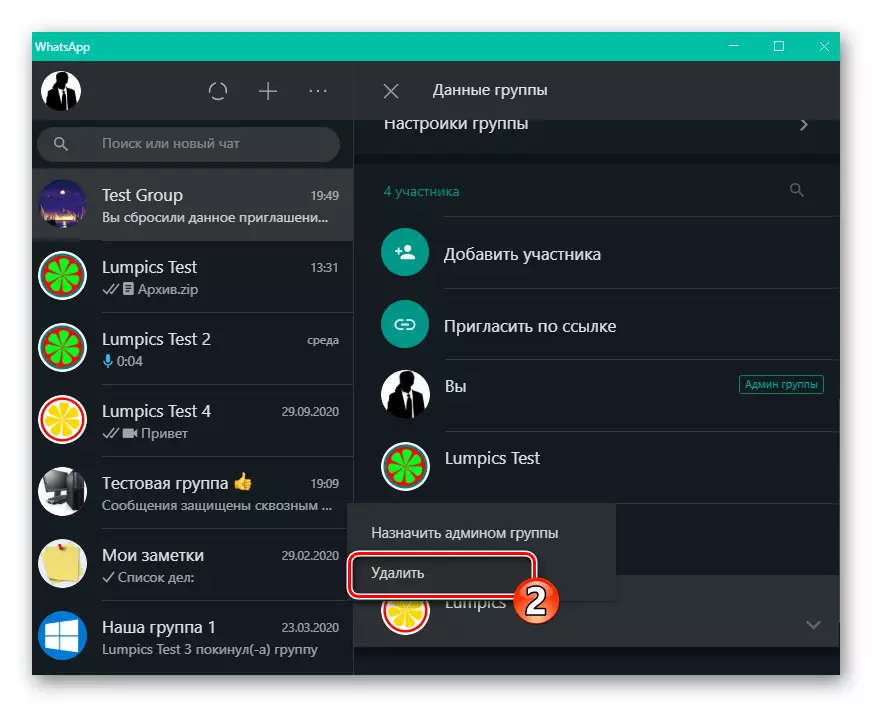
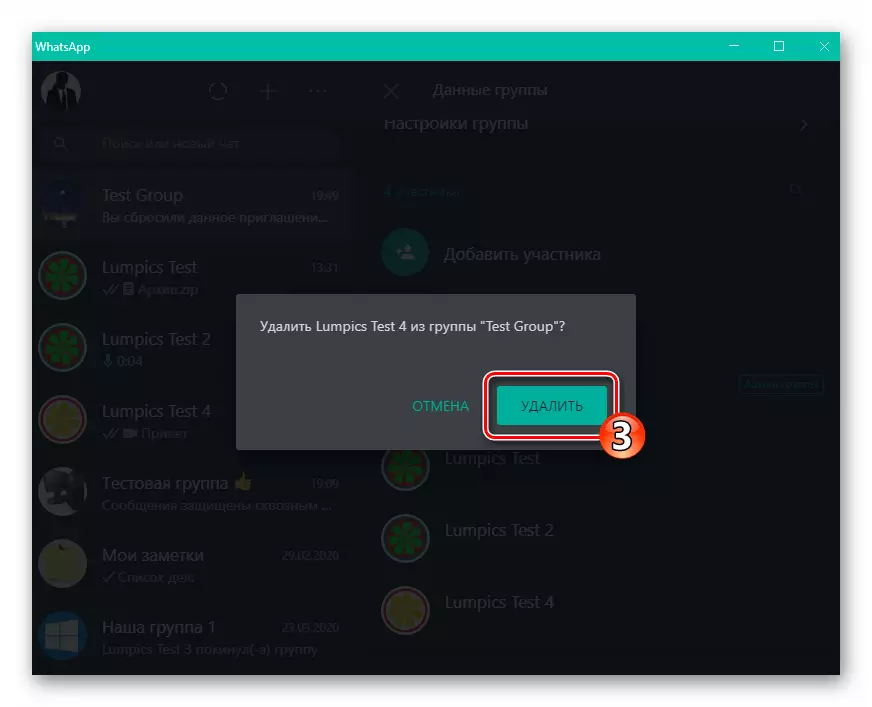
- ચેટમાં વધારાના નિયંત્રણોની સ્થાપના:
- "જૂથ ડેટા" ખોલો, "જૂથ સેટિંગ્સ" વિભાગમાં ખસેડો.
- "ગ્રુપ ડેટા બદલો" ક્લિક કરો,

રેડિયો બટનને વિંડોમાં ખસેડો જે "એડમિન ફક્ત" પોઝિશન પર ખોલે છે અને પછી "પુષ્ટિ કરો" ક્લિક કરો.
- ઉપરોક્ત પદ્ધતિની જેમ, "એડમિન ફક્ત" મૂલ્ય પસંદ કરો
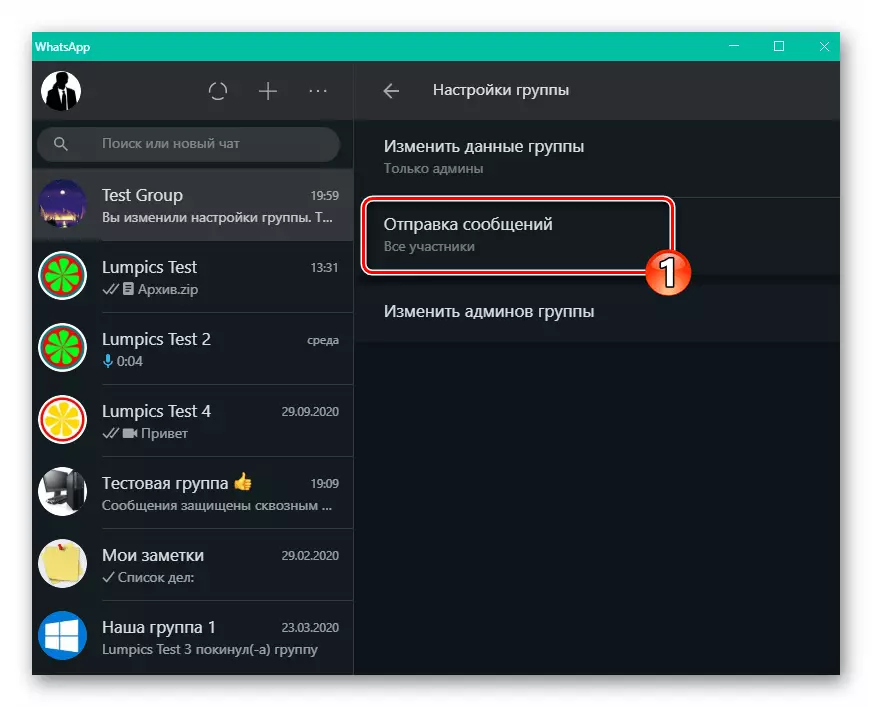
"સંદેશાઓ મોકલવા" પરિમાણ માટે.
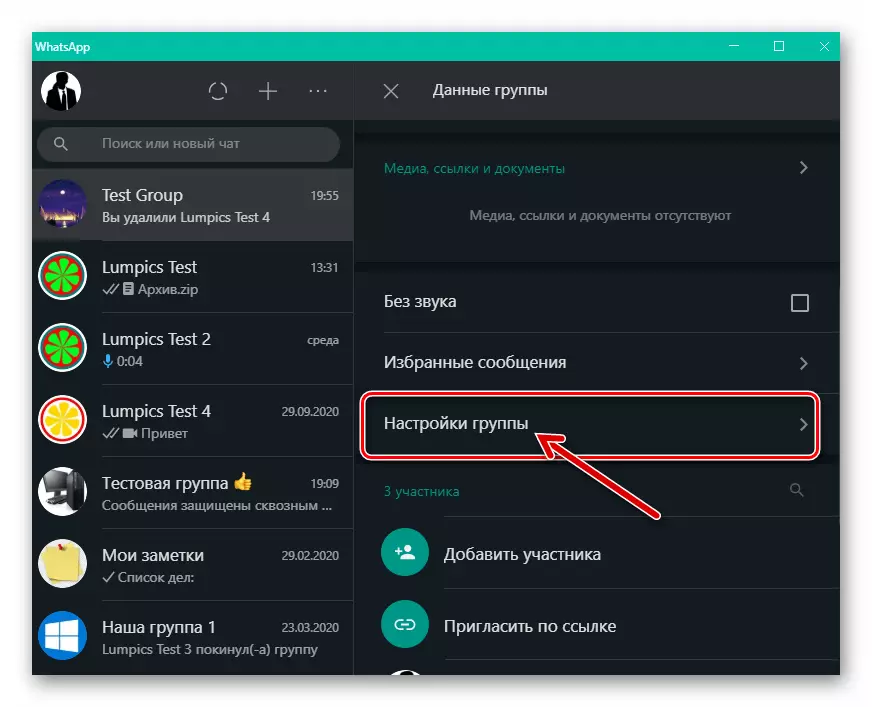
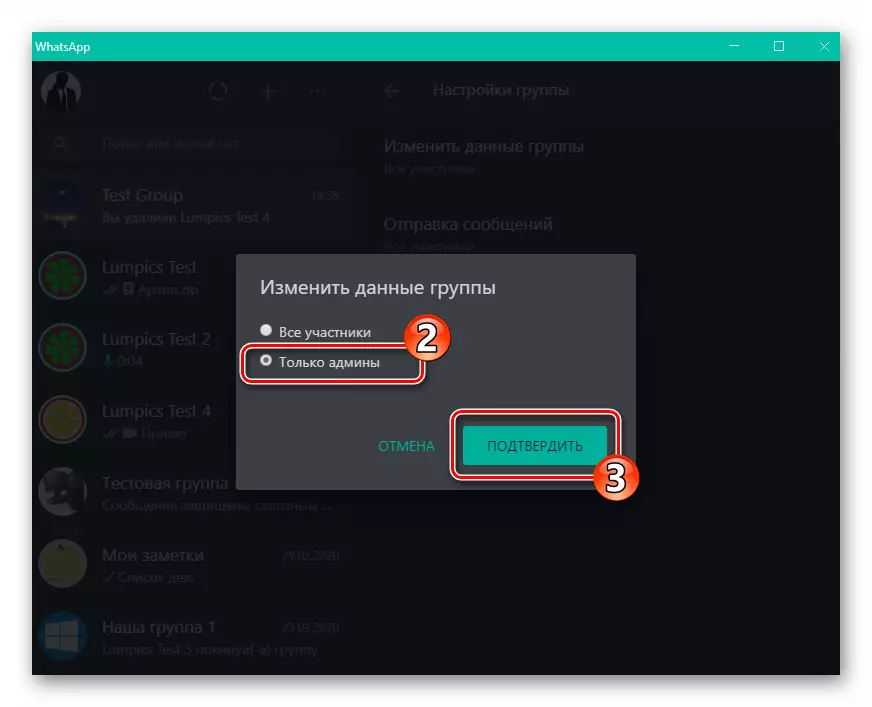
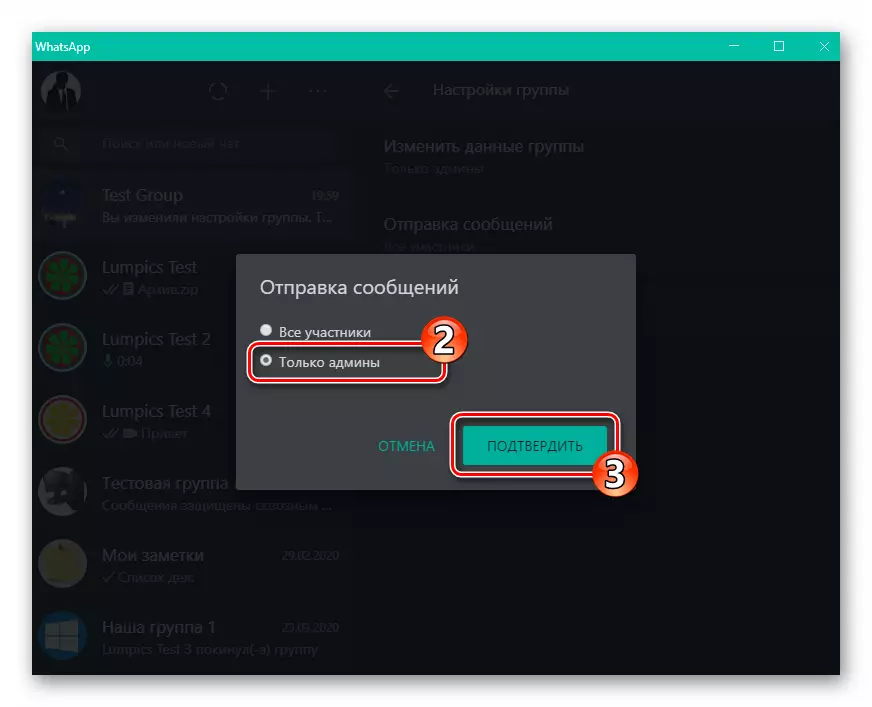
- લિંક-આમંત્રણને તમારા અથવા જૂથના અન્ય સહભાગીઓને ડિસ્કનેક્ટ કરો:
